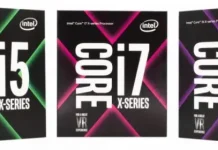Иногда вы можете почувствовать, что вам не хватает мощности вашего GPU. В этом случае вы можете увеличить мощность вашего GPU и запускать игры с повышенным FPS, не тратя денег на новое оборудование.
Что нужно для разгона графического процессора
Производительность компонентов ПК определяется количественными характеристиками. В случае рабочих частот GPU зависимость абсолютно прямая и линейная: чем выше частота, тем выше производительность.
Устройство всегда имеет «номинальный» режим работы. Однако каждый чип, выпущенный на рынок, имеет определенный запас по частотам. Насколько велик этот запас в цифрах, зависит только от конкретного экземпляра, но заводские частоты практически никогда не являются пределом возможностей.
Самым ярким примером здесь может служить частотная модель последних поколений графических процессоров Nvidia — точнее, чипов семейств Pascal и Turing. У этих чипов есть базовая частота, которую вы никогда не увидите, и есть динамическая частота разгона, указанная в спецификациях, которая гарантируется производителем для любых условий. И вдобавок к этому есть технология GPU Boost, которая разгоняет чип еще больше, если есть запас по температуре.
Вот как разогнать ваш графический процессор.
Что такое безопасный разгон графического процессора
Безопасный разгон — это постепенное увеличение производительности видеокарты: частоты графического ядра и памяти. Частота — это количество вычислительных операций, выполняемых в секунду. Если техника считает быстрее, она успешнее решает текущие задачи — и в конечном итоге позволяет выводить больше FPS.
Однако повышение производительности графического процессора и других компонентов ПК — это всегда определенный риск:
- Если сразу увеличить все настройки до максимальных значений, то в лучшем случае ПК замерзнет и перезагрузится, в худшем — оборудование выйдет из строя.
- Повышение напряжения на GPU также опасно. Это может привести к сильному перегреву и выходу из строя.
- Не рекомендуется экспериментировать с аппаратным обеспечением, например, перепаивать компоненты, менять положение перемычек.
- Наиболее осторожно следует разгонять графические процессоры ноутбуков, особенно с пассивной системой охлаждения (только с радиаторами, без кулеров). Здесь компоненты расположены практически вплотную друг к другу, риск перегрева GPU очень высок — и из-за этого вся система может выйти из строя.
Как разогнать графический процессор Nvidia GeForce
Если вы хотите разогнать свой графический процессор Nvidia GeForce, вам необходимо выполнить следующие шаги:
- Прежде всего, вам необходимо установить несколько приложений на свой компьютер или ноутбук.
- Вы можете использовать MSI Afterburner и GPU-Z. Они полностью бесплатны и доступны для загрузки на официальных сайтах. Конечно, вы можете найти похожие программы, но эти программы проверены временем и являются наиболее популярными среди пользователей.
- Итак, скачайте и установите MSI Afterburner и GPU-Z на свой ПК или ноутбук.
- После этого откройте GPU-Z и выберите свой GPU из выпадающего списка в нижней части окна.
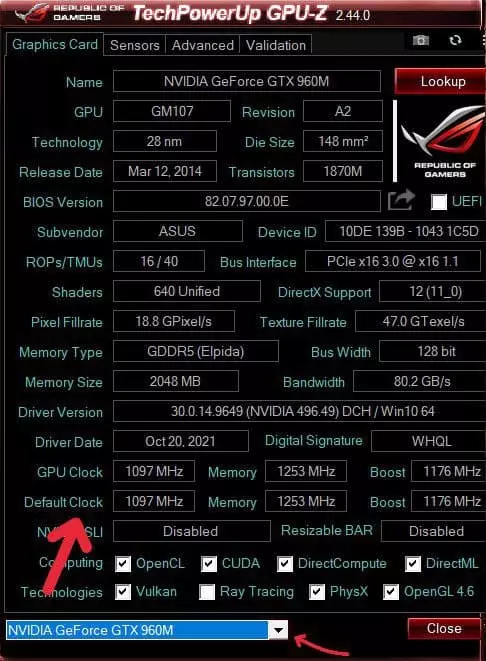
- Затем посмотрите на строки «Default Clock» и «GPU Clock». Нижняя строка «Default Clock» показывает стандартную частоту чипа GPU, верхняя — «GPU Clock» — разогнанную. То же самое касается нижней и верхней строк памяти. Если верхние значения отличаются от нижних, это означает, что видеокарта уже разогнана на заводе.
- Теперь запустите MSI Afterburner и нажмите на значок шестеренки, чтобы открыть меню «Настройки».
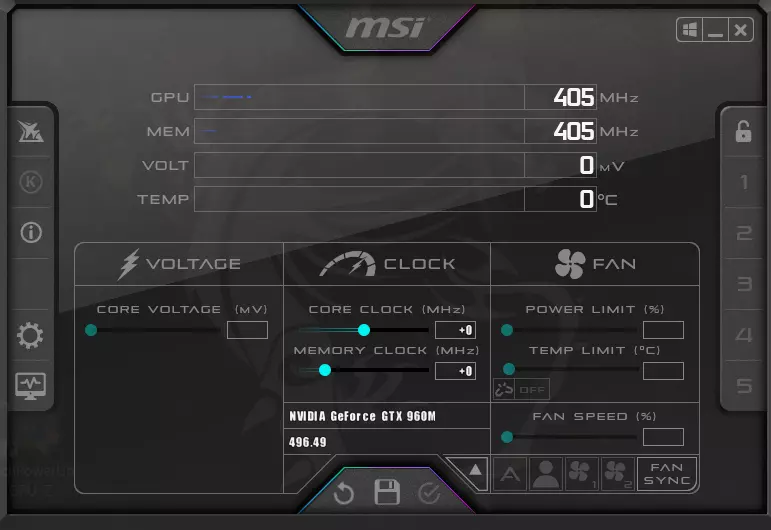
- Далее, на вкладке «Общие» установите флажки, как показано на скриншоте ниже.
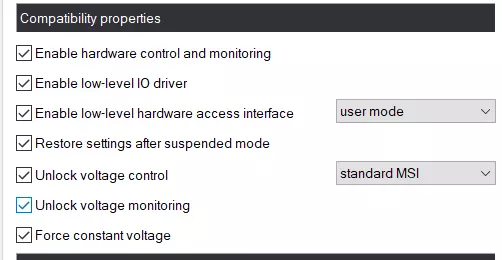
- Вернитесь на главный экран и начните постепенно перемещать 3-й ползунок — «Core Clock» (частота ядра). Сначала добавьте 30-50 МГц и проверьте стабильность работы, используя тест.
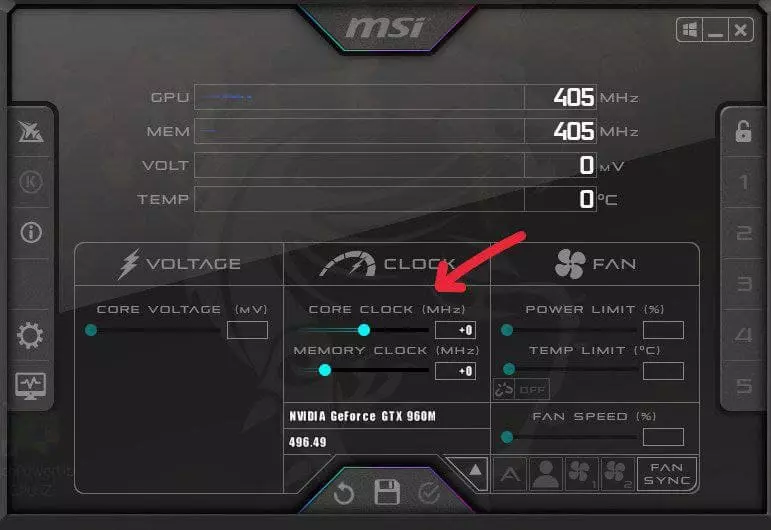
- Запустите тест производительности на стоковых (заводских) параметрах. Для этого можно использовать MSI Kombuster, 3DMark или любой бенчмарк. Также вполне достоверно продемонстрируют возможности видеокарты новейшие игры от известных разработчиков, особенно при максимальных параметрах графики. Во время тестирования внимательно следите за температурой, производительностью и стабильностью. Запишите или запомните значения.
- Во время теста следите за появлением на экране «артефактов» (черных квадратов), которые будут регулярно появляться в разных частях монитора при превышении максимальной мощности GPU. Если артефактов нет — добавьте еще пару десятков МГц, тестируя каждый раз. Когда артефакты начнут появляться — вернитесь к отметке стабильной работы и на всякий случай снимите еще 5-10 МГц.
- После нахождения оптимального значения начните тестирование в течение 1-2 часов и следите за температурой. Если она не превышает 85-90°C (зависит от производителя), начинайте разгон «Memory Clock» (частота видеопамяти).
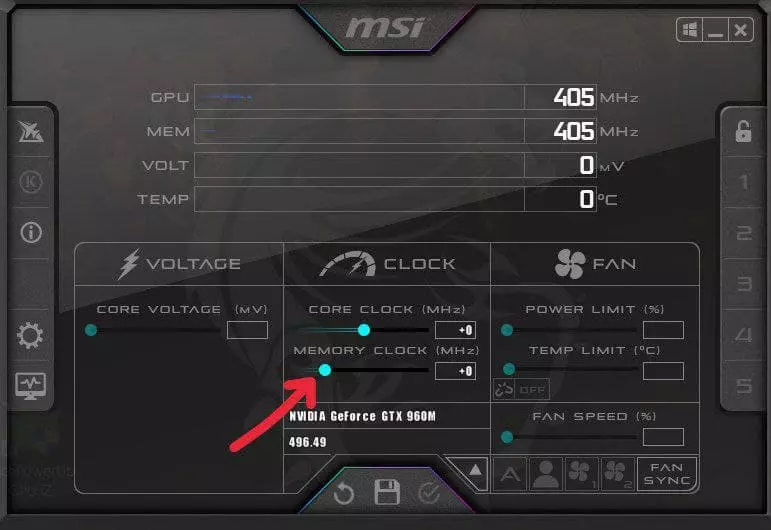
- Переместите ползунок частоты видеопамяти на 50-60 МГц и запустите тест. Обратите внимание, что частота памяти имеет более широкий диапазон для разгона и может быть увеличена на значение, превышающее разгон частоты ядра в 2 раза. Найдите оптимальное значение, сбросьте 20 МГц для более стабильной работы и сохраните изменения.
Для окончательной уверенности в стабильности разгона можно перезагрузить компьютер и проверить все еще раз. Кстати, новые графические процессоры NVIDIA GeForce имеют больший потенциал для разгона, но при этом напряжение и температура поднимаются до более высоких значений.
Как разогнать графический процессор AMD Radeon
Для разгона графического процессора AMD Radeon рекомендуется использовать тот же MSI Afterburner с GPU-Z. Кроме того, можно обратиться на сайт разработчика GPU, где может быть доступна для загрузки утилита, разработанная специально для разгона вашего GPU. Если она есть, разгон вашего GPU превратится в сплошное удовольствие.
Весь принцип разгона похож на описанный ранее, но с некоторыми отличиями:
- AMD Radeon более чувствительны к изменениям напряжения.
- Они имеют меньший потенциал для разгона, чем модели NVIDIA.
- Разогнанные графические процессоры AMD имеют гораздо больший срок службы, чем у конкурентов.
- Разогнанные графические процессоры разных производителей могут показывать разную производительность в играх. Это связано с более детальной оптимизацией разработчиками своих игр под определенное семейство. Об этом можно судить по информации на странице игры или по логотипу компании при запуске.
Залогом успешного разгона любой видеокарты является достаточное охлаждение (желательно приобрести дополнительный кулер и установить его в этом случае), высокая мощность блока питания (на разогнанные системы рекомендуется устанавливать блоки питания с мощностью в 1,5-2 раза больше) и отсутствие пыли как на видеокарте, так и в системе в целом.
Не забывайте каждую неделю контролировать состояние разогнанных элементов системы и следить за чистотой внутреннего хранилища.
Внимание! Разгон графического процессора сопряжен с риском потерять его навсегда. Tab-TV НЕ несет ответственности за ваши действия.